电脑光驱弹不出来的解决办法
戴尔笔记本电脑打不开光驱怎么办

戴尔笔记本电脑打不开光驱怎么办
有些时候我们的戴尔笔记本电脑会出现打不开光驱的情况,这该怎么办呢?下面就由店铺来为你们简单的介绍戴尔笔记本电脑打不开光驱的解决方法吧!
戴尔笔记本电脑打不开光驱的解决方法:
光驱打不开了尝试使用系统命令看看能否打开光驱,如果不行则找一根比较细的牙签或者针戳一下光驱上的强行出仓按钮就可以了,如果还是无法打开就可能是真的坏掉了。
注:看下BIOS里面是否可以认到光驱。
出仓按钮,戳一下光驱就会弹出来了。
光驱不经常用,但是需要定期清理里面的灰尘:
1、用干棉签擦一下激光头
按下光驱的弹出键,打开光驱。
用脱脂棉球或者棉签轻轻擦拭激光头的透镜。
即使长久不用,由于笔记本内部积灰的缘故,光驱透镜上都会积累很多灰尘,在光驱托盘上用手指划一下,指尖上就会沾满灰尘。
2、用无水酒精清洁激光头
如果按照第一步操作无效,那么还需要下重手,用点无水酒精擦拭一下激光头透镜,然后再用纯净水(不要用自来水)清洁,最后擦干。
期间注意不要让液体滴到电路板上。
有人说酒精会腐蚀透镜或者镀膜,可咱操作这么多次,还真没发现有溶解的先例。
解决电脑无法播放光盘的问题

解决电脑无法播放光盘的问题在使用电脑的过程中,我们有时会遇到电脑无法播放光盘的问题。
这给我们的使用体验带来了一定的困扰。
本文将针对这一问题,探讨一些可能的解决方法。
一、检查光驱硬件无法播放光盘的问题可能与光驱硬件本身有关。
我们可以先检查一下光驱连接是否正常,以及光盘是否正确插入。
如果连接有问题或光盘未插好,需要重新插拔确保连接牢固。
此外,检查一下光驱是否因为灰尘或者污垢导致无法正常读取光盘。
如果是这种情况,将光驱清洁一下,也许能够解决问题。
二、检查光盘状态有时候,光盘自身的问题也会导致无法播放。
我们可以先检查光盘的状态,是否有划痕或者污渍等影响读取的问题。
如果发现光盘有损坏,可以尝试使用其他光盘来验证是否是光盘自身的问题。
另外,有些光盘可能不兼容一些特定的电脑型号,可以尝试在其他电脑上播放看是否能够成功。
三、更新驱动程序光驱的驱动程序更新也是解决无法播放光盘问题的一种常见方法。
我们可以通过以下步骤来更新驱动程序:1. 打开电脑的设备管理器。
2. 在设备管理器中找到光驱并右键点击。
3. 选择“更新驱动程序”选项。
4. 根据系统提示完成驱动程序的更新。
四、检查软件设置有时候,某些软件的设置问题也会导致电脑无法播放光盘。
我们可以通过以下步骤检查软件设置:1. 打开播放光盘的软件,如Windows Media Player。
2. 点击工具栏上的“选项”或“设置”按钮。
3. 在设置界面中找到“光盘”相关选项。
4. 检查设置是否正确,如光驱路径、默认播放程序等。
5. 如有需要,可以进行相应调整并保存设置。
五、检查系统配置最后,我们也可以检查一下电脑的系统配置是否符合播放光盘的要求。
可能是因为某些硬件或软件的要求没有满足导致无法播放。
我们可以参考相关的技术文档或资料来了解电脑的硬件要求,并确保系统满足相关配置。
综上所述,当电脑无法播放光盘时,我们可以通过检查光驱硬件、光盘状态、更新驱动程序、检查软件设置以及检查系统配置等方法来解决问题。
台式机光驱不能弹出怎么办
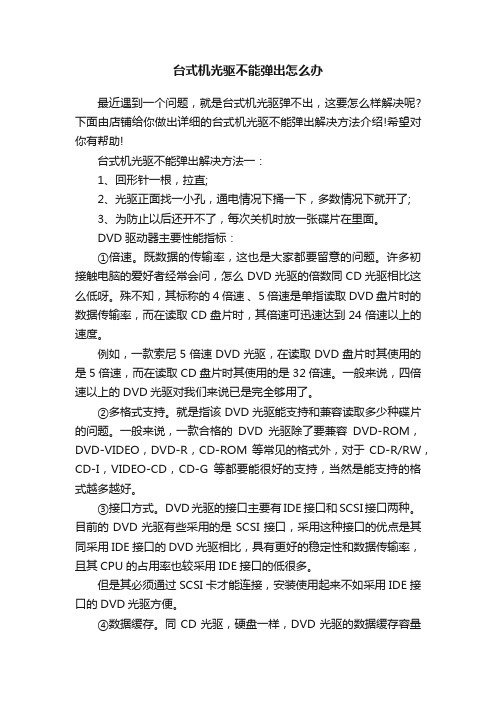
台式机光驱不能弹出怎么办最近遇到一个问题,就是台式机光驱弹不出,这要怎么样解决呢?下面由店铺给你做出详细的台式机光驱不能弹出解决方法介绍!希望对你有帮助!台式机光驱不能弹出解决方法一:1、回形针一根,拉直;2、光驱正面找一小孔,通电情况下捅一下,多数情况下就开了;3、为防止以后还开不了,每次关机时放一张碟片在里面。
DVD驱动器主要性能指标:①倍速。
既数据的传输率,这也是大家都要留意的问题。
许多初接触电脑的爱好者经常会问,怎么DVD光驱的倍数同CD光驱相比这么低呀。
殊不知,其标称的4倍速、5倍速是单指读取DVD盘片时的数据传输率,而在读取CD盘片时,其倍速可迅速达到24倍速以上的速度。
例如,一款索尼5倍速DVD光驱,在读取DVD盘片时其使用的是5倍速,而在读取CD盘片时其使用的是32倍速。
一般来说,四倍速以上的DVD光驱对我们来说已是完全够用了。
②多格式支持。
就是指该DVD光驱能支持和兼容读取多少种碟片的问题。
一般来说,一款合格的DVD光驱除了要兼容DVD-ROM,DVD-VIDEO,DVD-R,CD-ROM等常见的格式外,对于CD-R/RW,CD-I,VIDEO-CD,CD-G等都要能很好的支持,当然是能支持的格式越多越好。
③接口方式。
DVD光驱的接口主要有IDE接口和SCSI接口两种。
目前的DVD光驱有些采用的是SCSI接口,采用这种接口的优点是其同采用IDE接口的DVD光驱相比,具有更好的稳定性和数据传输率,且其CPU的占用率也较采用IDE接口的低很多。
但是其必须通过SCSI卡才能连接,安装使用起来不如采用IDE接口的DVD光驱方便。
④数据缓存。
同CD光驱,硬盘一样,DVD光驱的数据缓存容量的大小也直接影响其整体性能,缓存容量越大,它的CACHE的命中率就越高。
现在主流的DVD光驱一般采用了512KB缓存,但也有只采用了128KB缓存的DVD光驱。
台式机光驱不能弹出解决方法二:电脑上的DVD光驱弹不出来解决方法:1、光驱面板上有一个强制出仓孔,一般光驱发生故障无法退盘出仓时就非常有用。
光驱内无盘不能出仓故障处理
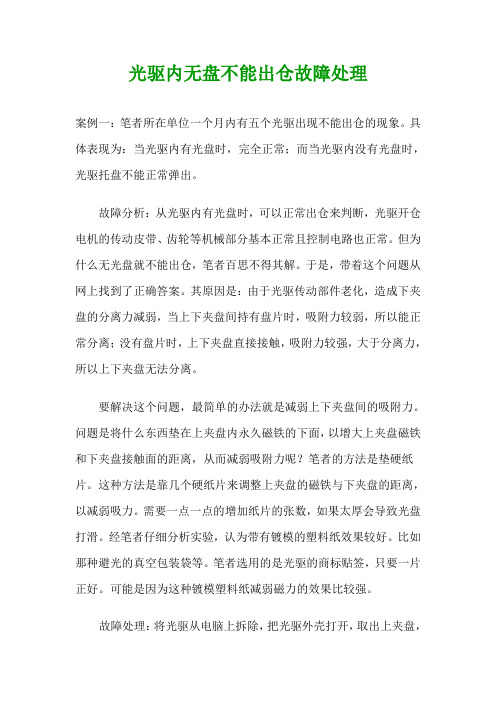
光驱内无盘不能出仓故障处理案例一:笔者所在单位一个月内有五个光驱出现不能出仓的现象。
具体表现为:当光驱内有光盘时,完全正常;而当光驱内没有光盘时,光驱托盘不能正常弹出。
故障分析:从光驱内有光盘时,可以正常出仓来判断,光驱开仓电机的传动皮带、齿轮等机械部分基本正常且控制电路也正常。
但为什么无光盘就不能出仓,笔者百思不得其解。
于是,带着这个问题从网上找到了正确答案。
其原因是:由于光驱传动部件老化,造成下夹盘的分离力减弱,当上下夹盘间持有盘片时,吸附力较弱,所以能正常分离;没有盘片时,上下夹盘直接接触,吸附力较强,大于分离力,所以上下夹盘无法分离。
要解决这个问题,最简单的办法就是减弱上下夹盘间的吸附力。
问题是将什么东西垫在上夹盘内永久磁铁的下面,以增大上夹盘磁铁和下夹盘接触面的距离,从而减弱吸附力呢?笔者的方法是垫硬纸片。
这种方法是靠几个硬纸片来调整上夹盘的磁铁与下夹盘的距离,以减弱吸力。
需要一点一点的增加纸片的张数,如果太厚会导致光盘打滑。
经笔者仔细分析实验,认为带有镀模的塑料纸效果较好。
比如那种避光的真空包装袋等。
笔者选用的是光驱的商标贴签,只要一片正好。
可能是因为这种镀模塑料纸减弱磁力的效果比较强。
故障处理:将光驱从电脑上拆除,把光驱外壳打开,取出上夹盘,将光驱商标贴签撕下,剪成圆形,垫在上夹盘磁铁的下面。
最后将光驱装好即可。
注意:光驱的上夹盘磁铁两面的磁力是不一样的,所以不要贴在磁铁翻面。
案例二:笔者使用的是SONY 52×的CD-ROM光驱,近日光驱罢工,表现为光驱托盘弹不出来,在此之前也出现过类似的问题,但只要过一段时间就能使用,当时以为是软件的问题,也没有在意,但这次不同,按下弹出键只能听到光驱里面有“咔嗒、咔嗒”的声音,托盘死活都不出来,用铁丝伸入紧急弹出孔捅也不行。
因急用,只好将挡尘板拆下,露出里面的传动齿轮,使用时用针捅里面的齿轮,托盘出来一点后再用手将它拉出。
于是笔者干脆把光驱拆开,仔细观察发现传动齿轮有些磨损,这些磨损的齿轮会不会是引起故障的元凶呢?因一时找不到合适的齿轮更换无法证实,只好加点机油增加润滑。
台式电脑光驱打不开怎么办
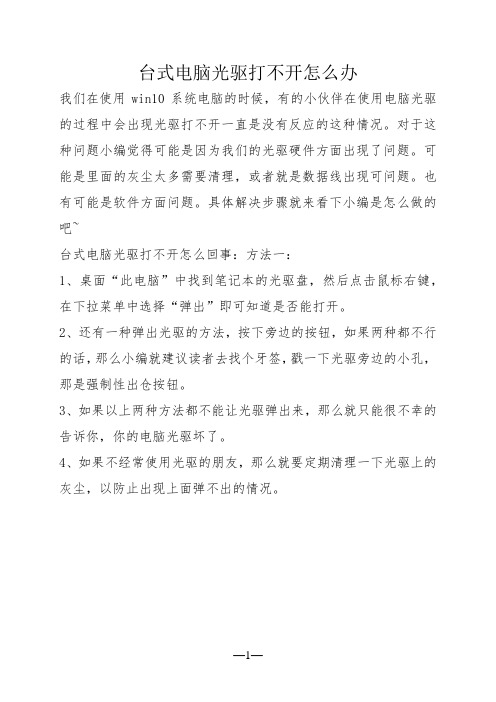
台式电脑光驱打不开怎么办
我们在使用win10系统电脑的时候,有的小伙伴在使用电脑光驱的过程中会出现光驱打不开一直是没有反应的这种情况。
对于这种问题小编觉得可能是因为我们的光驱硬件方面出现了问题。
可能是里面的灰尘太多需要清理,或者就是数据线出现可问题。
也有可能是软件方面问题。
具体解决步骤就来看下小编是怎么做的吧~
台式电脑光驱打不开怎么回事:方法一:
1、桌面“此电脑”中找到笔记本的光驱盘,然后点击鼠标右键,在下拉菜单中选择“弹出”即可知道是否能打开。
2、还有一种弹出光驱的方法,按下旁边的按钮,如果两种都不行的话,那么小编就建议读者去找个牙签,戳一下光驱旁边的小孔,那是强制性出仓按钮。
3、如果以上两种方法都不能让光驱弹出来,那么就只能很不幸的告诉你,你的电脑光驱坏了。
4、如果不经常使用光驱的朋友,那么就要定期清理一下光驱上的灰尘,以防止出现上面弹不出的情况。
方法二:
1、如果出现光驱驱动黄色感叹号(错误代码 19),就代表电脑的光驱出现故障。
2、可以使用驱动精灵光驱修复工具来修复电脑光驱。
方法步骤是安装驱动精灵,打开驱动精灵百宝箱。
3、选择“光驱修复”,然后根据提示点击“一键修复”按钮,系统会自动为你修复光驱故障。
方法三:
1、首先,是揭开光驱前面的挡板找到光驱的右侧有一孔,用一根粗针用力向里顶,光盘架从光驱盒里弹了出来。
2、然后,可以把一张没有用了的光盘翻放入光驱,再关闭光驱,以后光驱就可以打开了。
3、注意以后不用光驱时,一定要翻放一张光盘在光驱内,不然又要用针去顶才能打开光驱。
解决笔记本电脑光驱无法读取光盘的实用技巧

解决笔记本电脑光驱无法读取光盘的实用技巧随着科技的发展,笔记本电脑成为了我们生活和工作中不可或缺的工具。
然而,有时候我们可能会遇到一些问题,比如笔记本电脑的光驱无法读取光盘。
这个问题可能会给我们带来不便,但是不用担心,下面我将为大家介绍一些实用的技巧来解决这个问题。
一、检查光盘和光驱首先,我们需要检查一下光盘和光驱本身。
有时候,问题可能出现在光盘上,比如光盘表面有划痕或者污垢,这会导致光驱无法正确读取光盘。
我们可以尝试用软布轻轻擦拭光盘表面,或者使用专业的光盘清洁剂进行清洁。
另外,我们还要检查一下光驱是否有异物阻塞,如果有的话,可以使用吹气罐将其清除。
二、更新驱动程序如果光驱本身没有问题,我们可以尝试更新一下驱动程序。
有时候,旧的或者损坏的驱动程序会导致光驱无法正常工作。
我们可以通过以下步骤来更新驱动程序:1. 打开设备管理器:在Windows系统中,我们可以通过在开始菜单中搜索“设备管理器”来打开设备管理器。
2. 找到光驱:在设备管理器中,我们可以找到“DVD/CD-ROM驱动器”选项。
展开该选项,找到你的光驱。
3. 更新驱动程序:右键点击光驱,选择“更新驱动程序”。
系统会自动搜索并安装最新的驱动程序。
三、检查注册表注册表是Windows操作系统中存储系统设置和配置信息的地方。
有时候,注册表中的一些错误或者损坏可能会导致光驱无法读取光盘。
我们可以通过以下步骤来检查注册表:1. 打开注册表编辑器:在Windows系统中,我们可以通过按下Win + R键,然后输入“regedit”来打开注册表编辑器。
2. 导航到光驱键:在注册表编辑器中,我们需要导航到以下路径:HKEY_LOCAL_MACHINE\SYSTEM\CurrentControlSet\Control\Class\{4D36E965-E325-11CE-BFC1-08002BE10318}。
3. 删除UpperFilters和LowerFilters:在该路径下,我们会找到名为“UpperFilters”和“LowerFilters”的键。
电脑光驱弹不出来的维修方法
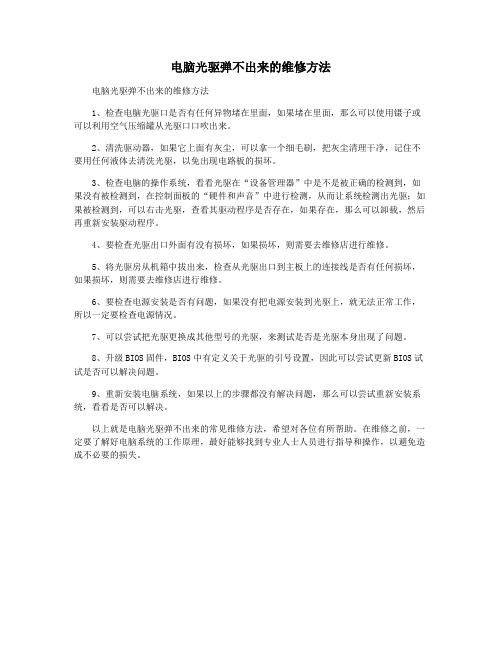
电脑光驱弹不出来的维修方法
电脑光驱弹不出来的维修方法
1、检查电脑光驱口是否有任何异物堵在里面,如果堵在里面,那么可以使用镊子或可以利用空气压缩罐从光驱口口吹出来。
2、清洗驱动器,如果它上面有灰尘,可以拿一个细毛刷,把灰尘清理干净,记住不要用任何液体去清洗光驱,以免出现电路板的损坏。
3、检查电脑的操作系统,看看光驱在“设备管理器”中是不是被正确的检测到,如果没有被检测到,在控制面板的“硬件和声音”中进行检测,从而让系统检测出光驱;如果被检测到,可以右击光驱,查看其驱动程序是否存在,如果存在,那么可以卸载,然后再重新安装驱动程序。
4、要检查光驱出口外面有没有损坏,如果损坏,则需要去维修店进行维修。
5、将光驱房从机箱中拔出来,检查从光驱出口到主板上的连接线是否有任何损坏,如果损坏,则需要去维修店进行维修。
6、要检查电源安装是否有问题,如果没有把电源安装到光驱上,就无法正常工作,所以一定要检查电源情况。
7、可以尝试把光驱更换成其他型号的光驱,来测试是否是光驱本身出现了问题。
8、升级BIOS固件,BIOS中有定义关于光驱的引号设置,因此可以尝试更新BIOS试试是否可以解决问题。
9、重新安装电脑系统,如果以上的步骤都没有解决问题,那么可以尝试重新安装系统,看看是否可以解决。
以上就是电脑光驱弹不出来的常见维修方法,希望对各位有所帮助。
在维修之前,一定要了解好电脑系统的工作原理,最好能够找到专业人士人员进行指导和操作,以避免造成不必要的损失。
电脑无法读取光驱如何解决
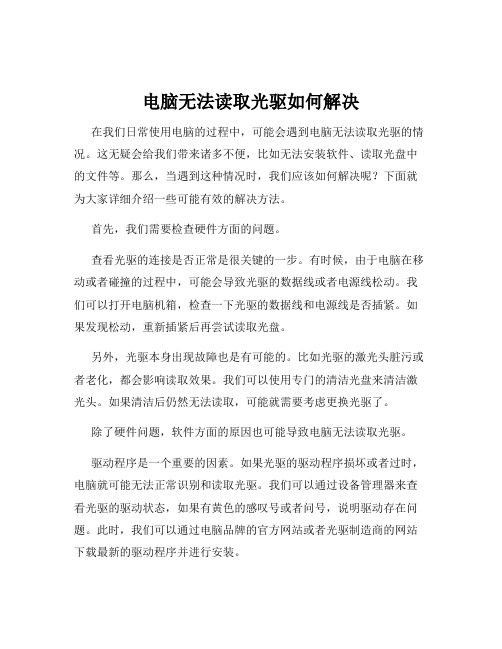
电脑无法读取光驱如何解决在我们日常使用电脑的过程中,可能会遇到电脑无法读取光驱的情况。
这无疑会给我们带来诸多不便,比如无法安装软件、读取光盘中的文件等。
那么,当遇到这种情况时,我们应该如何解决呢?下面就为大家详细介绍一些可能有效的解决方法。
首先,我们需要检查硬件方面的问题。
查看光驱的连接是否正常是很关键的一步。
有时候,由于电脑在移动或者碰撞的过程中,可能会导致光驱的数据线或者电源线松动。
我们可以打开电脑机箱,检查一下光驱的数据线和电源线是否插紧。
如果发现松动,重新插紧后再尝试读取光盘。
另外,光驱本身出现故障也是有可能的。
比如光驱的激光头脏污或者老化,都会影响读取效果。
我们可以使用专门的清洁光盘来清洁激光头。
如果清洁后仍然无法读取,可能就需要考虑更换光驱了。
除了硬件问题,软件方面的原因也可能导致电脑无法读取光驱。
驱动程序是一个重要的因素。
如果光驱的驱动程序损坏或者过时,电脑就可能无法正常识别和读取光驱。
我们可以通过设备管理器来查看光驱的驱动状态,如果有黄色的感叹号或者问号,说明驱动存在问题。
此时,我们可以通过电脑品牌的官方网站或者光驱制造商的网站下载最新的驱动程序并进行安装。
操作系统的设置也可能影响光驱的读取。
比如,在某些情况下,光驱可能被禁用了。
我们可以在设备管理器中找到光驱设备,右键选择“启用”。
还有一种情况是,光盘本身存在问题。
有些光盘可能存在划痕、损坏或者质量不佳,这也会导致电脑无法读取。
我们可以尝试更换其他正常的光盘来测试一下,如果能够正常读取,那就说明是原来的光盘有问题。
此外,病毒或者恶意软件的感染也可能干扰电脑对光驱的读取。
定期进行全面的病毒扫描和查杀是很有必要的。
如果发现病毒或者恶意软件,及时清除,然后再尝试读取光驱。
如果上述方法都无法解决问题,我们还可以尝试通过系统还原或者重装系统来解决。
系统还原可以将系统恢复到之前的某个正常状态,如果是在某个时间点之后出现的光驱无法读取的问题,通过系统还原可能会解决。
- 1、下载文档前请自行甄别文档内容的完整性,平台不提供额外的编辑、内容补充、找答案等附加服务。
- 2、"仅部分预览"的文档,不可在线预览部分如存在完整性等问题,可反馈申请退款(可完整预览的文档不适用该条件!)。
- 3、如文档侵犯您的权益,请联系客服反馈,我们会尽快为您处理(人工客服工作时间:9:00-18:30)。
前不久公司一服务器加歌光驱出现故障,开始还好好的,将光碟放进去之后拷贝完光碟里面的数据之后,竟然在推盘的时候光驱弹不出来,之后无奈只能重新启动电脑,不过问题依旧,最后还是选择了用针强制推盘才弹出来了。
光驱弹不出来是一种比较常见的电脑故障,一般可能是光驱本身的问题,或内部弹片的问题,有的可能是是小问题,接下来编辑将为大家介绍下光驱弹不出来的解决办法。
光驱弹不出来怎么办电脑光驱弹不出来的解决办法
光驱弹不出来首先尝试下重新启动电脑试试,因为有的时候可能是电脑内部程序错误导致的光驱弹不出来,不过依照经常重新启动效果不大,一般来说,电脑在使用了很长一段时间后,会出现部分硬件开始老化,经常会遇到电脑光驱弹不出来的情况,按一下光驱按键,看到光驱灯闪两下,只能听到吱吱的声音,可是托盘就是弹不出来,如果多按几下光盘架偶尔还能弹出来,不过总是时好时坏的,这样的情况大家就需要注意下了。
下面大家一起来看看光驱弹不出来的解决方法吧!
要解决光驱光驱弹不出来首先必须要了解光驱弹不出来的原因,
这里汇总如下:
情况一:光驱出仓按键失灵
当按下光驱面板上的出仓键后,光驱弹不出来,但在“我的电脑”中右键点击光驱盘符选择“弹出”后光驱能够出仓,这说明光驱面板上的出仓键失灵了,解决办法可以尝试拆下光驱,重点检查下按键是否存在接触不良,解决之即可,如果觉得麻烦,也可以不去理会,反正在电脑中也可以操作弹出光驱。
情况二:光驱出仓机械系统齿轮磨损
光驱出仓机械系统齿轮磨损,这种情况往往在按下出仓键时,能听到光驱发出出仓时的“咯噔”一声,但光驱弹不出来;这种故障是由于光驱出仓齿轮磨损造成的,因为多数电脑光驱的进出仓齿轮是由塑料制成的,长时间的动作以及塑料本身老化使得齿轮过早的磨损,齿轮与齿轮之间的配合间歇过大就会打滑,导致了光驱弹不出来的故障;解决办法建议拿去维修,当然如果使用比较久了建议直接换新的,
毕竟光驱目前也便宜。
情况三:光驱本身机械故障
如果光驱在电脑中无法识别,或者按键与以上操作后无任何反应,首先检查下线路连接是否有问题,尤其是供电部分,如果没问题,那么说明是光驱本身的问题,对于机械故障,如果会维修的也可以尝试自己修复下(移动硬盘不显示怎么办),经济条件好的建议换新的。
光驱弹不出来的解决办法:
我们可以根据以上介绍的原因去判断问题属于哪种,然后对应的去尝试解决即可,不过对于新手朋友来说不能忽视,光驱还有一个紧急弹出功能,很多时候都可以临时使用下,也不影响光驱的使用。
光驱弹不出来--不要忘记使用光驱紧急弹出小孔
众所周知,光驱面板上都设计了应急出仓孔,一旦光驱发生故障无法退盘出仓,可以使用回形针或牙签之类的硬物插入应急出仓孔(需要用力),此时光驱托盘就会弹出一小部分,再用手拉出托盘即可;很多网友反映说自己的光驱没有找到应急出仓的小孔,实际上需要将机箱上的光驱小挡板拉下,才能见到真正的光驱面板,真正的光驱面板上应该有品牌标志的,这个大家可以先把光驱档板先撤掉再操作比较方便些。
编辑小结:实际上光驱弹不出来多是由于机械结构老化造成的,所以通过光驱应急出仓孔来强制出仓只是治标不治本的做法,假如电脑光驱的读碟能力、读盘速度都还非常的强,可以考虑将光驱送专业的维修点进行磨损齿轮的更换,如果本身光驱读碟性能已经很差且使用多年,则应当考虑更换新的光驱,以上就是电脑百事网为大家总结的光驱弹不出来的原因以及解决办法,希望对遇到此类光驱故障朋友有所参考。
本文转自:哈尔滨牛皮癣/下载请声明来源!。
